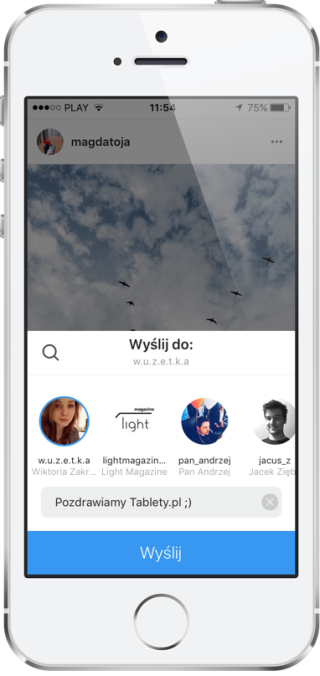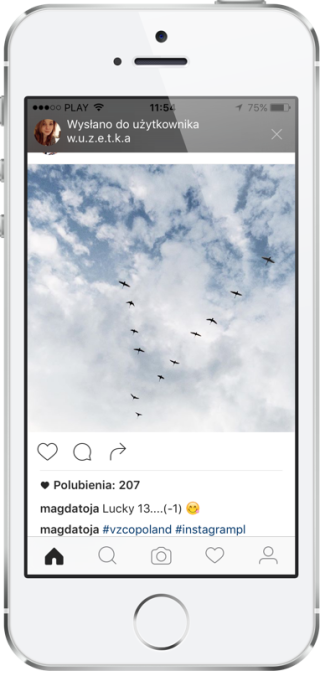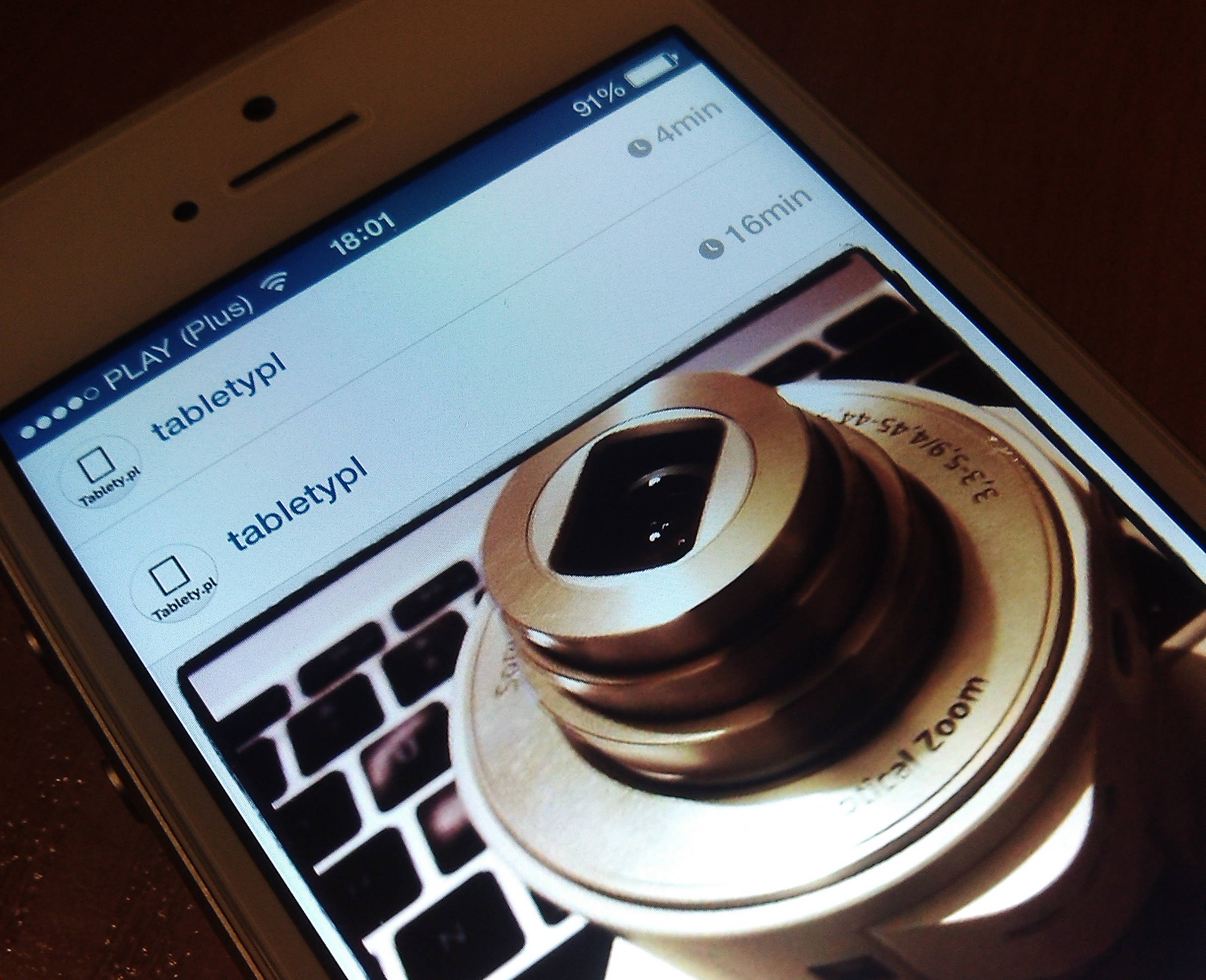Instagram: te triki i sztuczki warto znać
Zakupiony przez Facebooka w 2012 roku Instagram jest zdecydowanie największą siecią społecznościową skupiającą się na mobilnej fotografii. Korzysta z niego najprawdopodobniej znaczna większość naszych czytelników, dlatego też przyjrzymy się dziś tej nadzwyczajnej usłudze oraz przedstawimy 10 sztuczek, które zdecydowanie warto znać na przykładzie aplikacji na iOS
Zakupiony przez Facebooka w 2012 roku Instagram jest zdecydowanie największą siecią społecznościową skupiającą się na mobilnej fotografii. Korzysta z niego najprawdopodobniej znaczna większość naszych czytelników, dlatego też przyjrzymy się dziś tej nadzwyczajnej usłudze oraz przedstawimy 10 sztuczek, które zdecydowanie warto znać na przykładzie aplikacji na iOS
1. Zapisywanie oryginalnych zdjęć
Znam bardzo dużo osób, które robi zdjęcia przez aplikację Instagramu, następnie od razu przerabiając fotografie, udostępniają je w sieci. Metoda ta różni się jednak od klasycznego zrobienia zdjęcia i podzielenia się nim z obserwującymi nas kontami tym, że nie zapisujemy w pamięci urządzenia kopii zapasowej oryginalnego zdjęcia. Naturalnie dzięki aktywacji funkcji zapisu oryginalnych fotografii, te zrobione w aplikacji zostają automatycznie zapisywane do pamięci urządzenia.
Jak zapisywać zdjęcia robione w Instagramie?
1. Uruchom aplikację.
2. Przejdź do sekcji Profil i wybierz Opcje.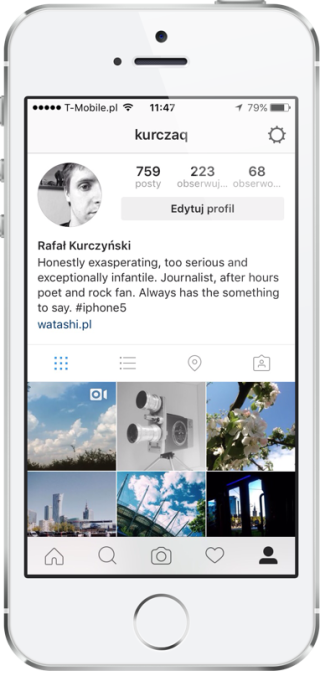
3. W dziale Ustawienia upewnij się, że opcja Zapisz oryginał zdjęcia jest aktywowana.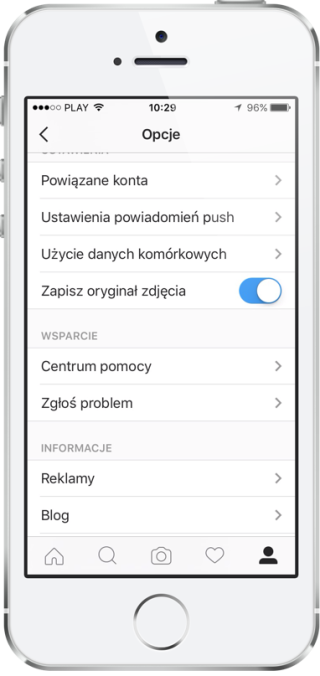
2. Konto prywatne
Domyślnie nasze konto na Instagramie jest ogólnie dostępne dla każdego, widniejąc jako publiczne. Kiedy takim jest, dosłownie każda osoba bez większych problemów może przejrzeć fotografie, które udostępniliście w usłudze. Jeśli jest to dla was problemem i chcielibyście filtrować, kto może, a kto nie może oglądać waszych zdjęć, zdecydowanie polecam zapoznanie się z opcją konta prywatnego.
Na czym ono polega? Otóż gdy je aktywujemy, każda osoba, która będzie chciała wejść na nasze konto, zostanie poinformowana o tym, że nasze konto jest zgłoszone jako konto prywatne i aby obejrzeć znajdujące się na nim treści, należy obserwować użytkownika. Jakie to zabezpieczenie spytacie? Aby obserwować tego typu konto, jego posiadacz musi zaakceptować chęci jego obserwowania – niczym jak zaproszenia do znajomych na Facebooku. Moim zdaniem takie tricki w połączeniu z odpowiednią filtracją konta Facebooka może przynieść bardzo pozytywny efekt bezpieczeństwa tych treści.
Jak aktywować konto prywatne?
1. Uruchom aplikacje.
2. Dotknij sekcji Profil.
3. Wybierz Opcje.
4. W podkategorii Konto wybierz Konto Prywatne.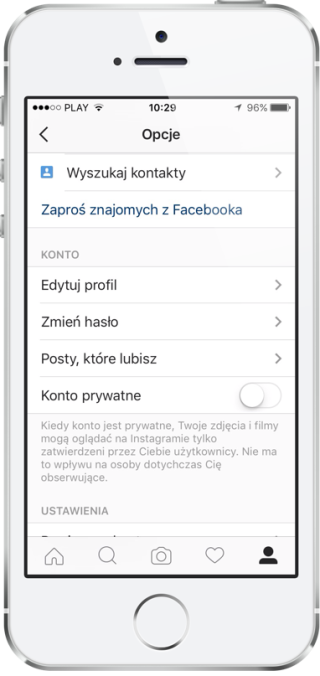
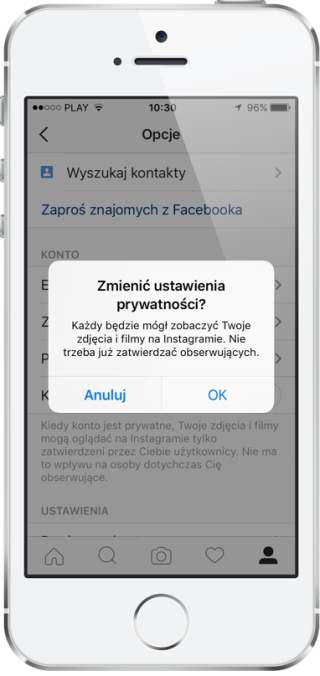
3. Usuwanie tagowania naszego profilu na cudzych fotografiach
Gdy ktoś otaguje nasze zdjęcie, zostaniemy o tym poinformowani, a zdjęcia te będą dostępne w naszym profilu, co będzie mógł zobaczyć każdy, jeśli nasze konto jest ogólnodostępne lub obserwujący nas, gdy jest prywatne. Aby przejrzeć swoje bądź cudze otagowania na fotografiach, wystarczy wejść do widoku profilu, a następnie odnaleźć ikonę tagowań, która znajduje się tuż obok ikon: widok fotografii w formie ścianki, widok fotografii w formie listy oraz lokalizacja.
Jak pozbyć się tagów z cudzych zdjęć?
1. Przejdź do zdjęcia, na którym nie chcesz widnieć.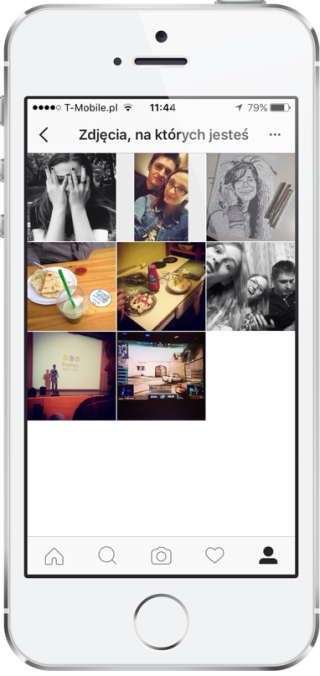
2. Wciśnij symbol trzech kropek i wybierz opcję Opcje zdjęcia.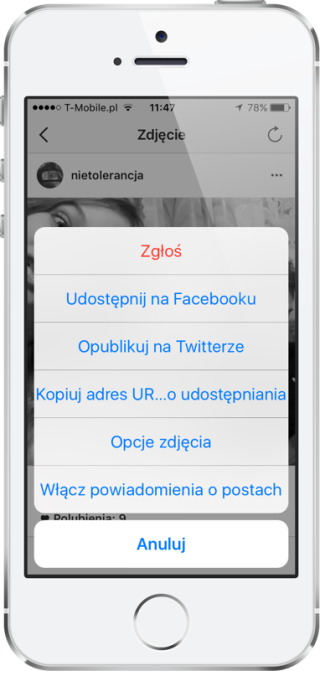
3. Następnie zdecyduj czy chcesz ukryć fotografię, czy usunąć się z tego zdjęcia. Aby aktywować tę drugą opcję, należy wybrać funkcję więcej opcji i dotknąć znajdującej się tam opcji Usuń mnie ze zdjęcia.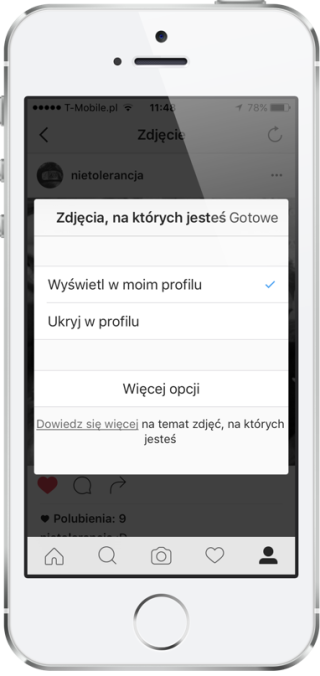
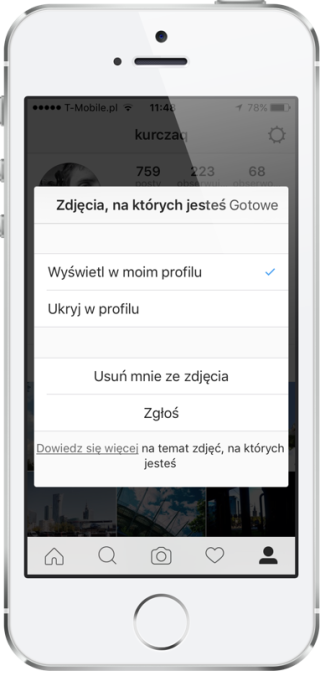
4. Ograniczanie zużywania transferu danych przez aplikację i wyłączenie automatycznego odtwarzania się filmów
Przy korzystaniu z sieci komórkowej, posiadając jednocześnie mały limit transferu lub w chwili, gdy ten się kończy, dobrze jest ograniczać megabajty, które tracone są zwykle na rzeczy, których i tak nie widzimy.
Jednym z takich elementów są automatycznie odtwarzane filmy i animacje, które naturalnie najpierw muszą zostać pobrane, a rzadko kiedy ich waga jest porównywalna do skompresowanego przez aplikację zdjęcia. Jest na to jednak metoda, która działa również w przypadku wyłączenia samego odtwarzania filmów, które to niejednokrotnie potrafiły narobić hałasu w chwili, kiedy najmniej spodziewaliśmy się tego, że nasz telefon wyda z siebie odgłosy.
Jak uruchomić ograniczanie zużywania transferu danych?
1. Uruchom aplikację i przejdź do sekcji Ustawienia w sekcji Profil.
2. W podkategorii Ustawienia znajdź pozycję Użycie danych komórkowych.
3. Aktywuj funkcje Używaj mniejszej ilości danych.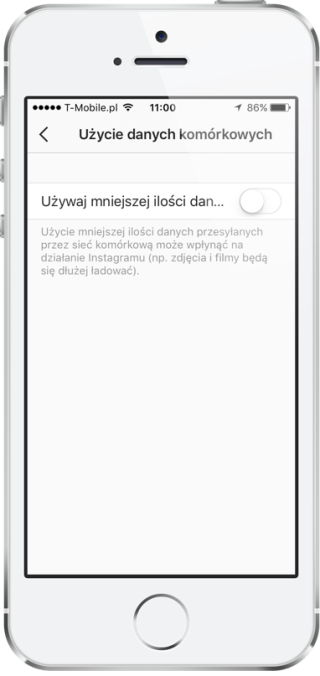
5. Dodawanie hashtagów przed i po publikacji w nim treści
Bardzo ważnym elementem Instagramu oraz Twittera jest kierowanie swoich treści do danych odbiorców. Pomagają w tym hashtagi, które to są odnośnikami do treści do siebie podobnych, stąd na Twitterze pod hastagiem „polityka” odnajdziemy polityczne wywody, a na Instagramie pod „sky” zdjęcia i filmy nieba. Tagów możemy szukać za pomocą wyszukiwarki w aplikacji.
Z tego też powodu podczas dodawania nowej fotografii do serwisu, warto w opisie wystosować kilka tematycznych hashtagów, aby ludzie wiedzieli, jak do was dotrzeć. Dodacie je, wpisując przed słowem kluczowym symbol „#”.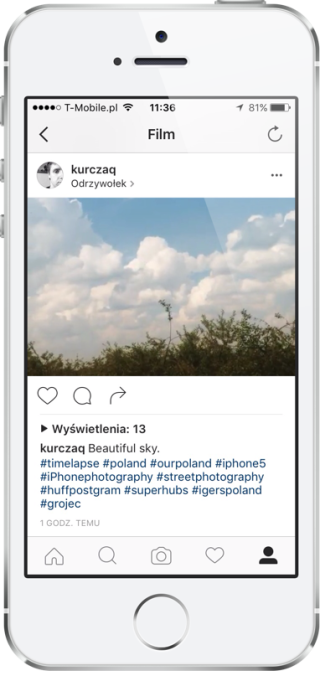
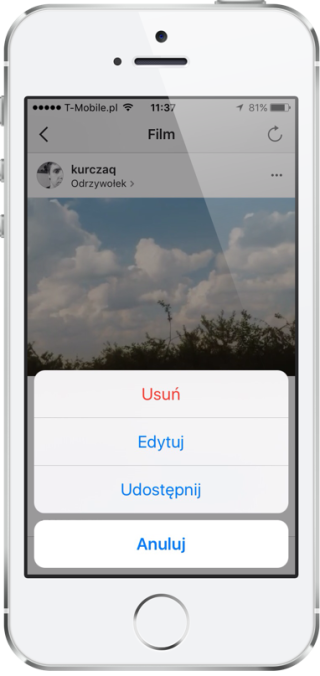
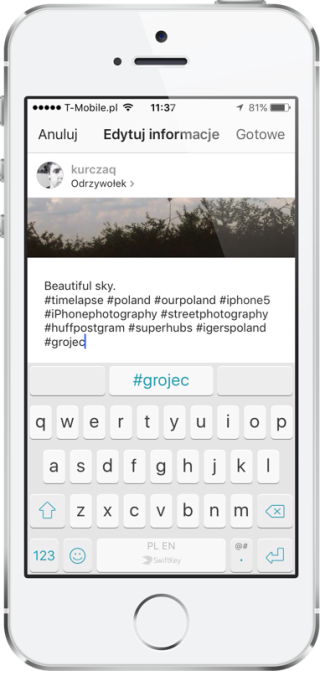
Oczywiście, jeśli wciśniecie przycisk publikuj, nie oznacza to, że tracicie możliwość dodania ewentualnie zapomnianych tagów. W takiej sytuacji wystarczy wcisnąć symbol trzech kropek przy interesującym nas poście, a następnie wybrać opcję Edytuj i dopisać brakujące słowa kluczowe.
6. Kolaże
Instagram sam w sobie posiada dosyć ograniczony edytor fotografii. Oczywiście możemy zawsze sięgnąć po alternatywne rozwiązania w stylu rewelacyjnego VSCO czy Google Snapseed, jednak nie możemy zapomnieć o aplikacjach, będących tak naprawdę rozszerzeniem tej niezwykle popularnej sieci społecznościowej, stworzonych przez jej twórców. Jednym z takich narzędzi jest program Layout for Instagram.
Jak korzystać z Layout?
1. Zainstaluj program ze sklepu App Store lub Google Play Store.
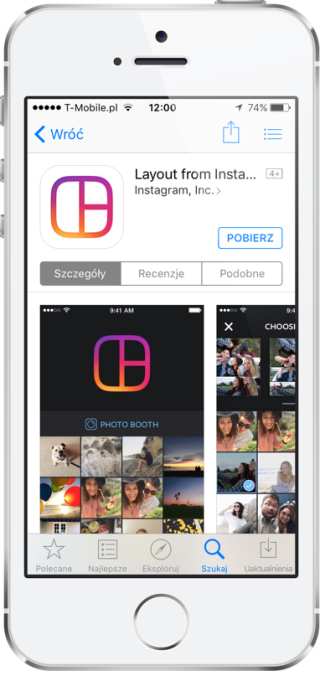
2. Wybierz fotografie, które chcesz połączyć w kolarz.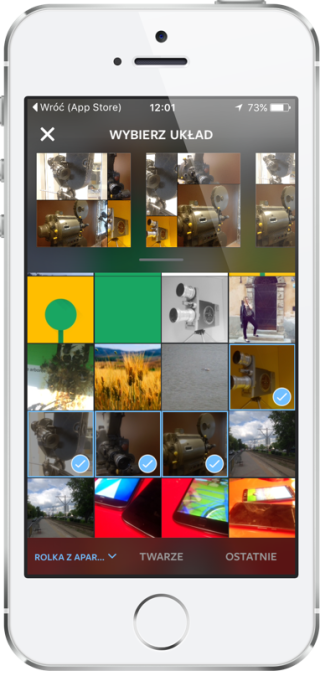
3. Edytuj proporcje fotografii i zapisz zdjęcie.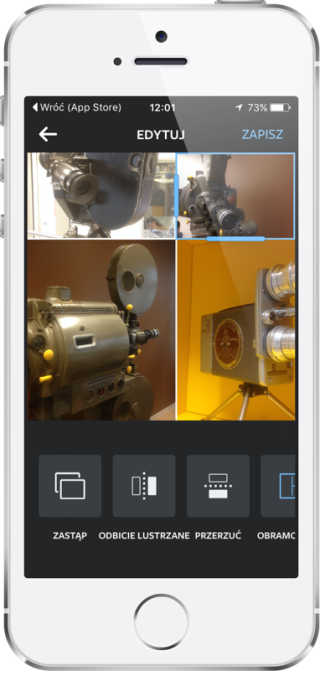
4. Udostępnij fotografię do Instagramu.
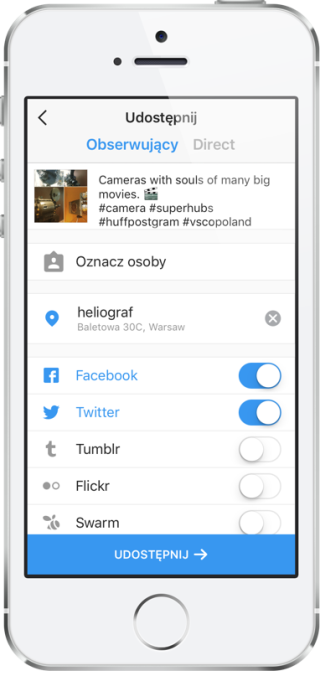
5. Opublikuj zdjęcie i ciesz się „lajkami”.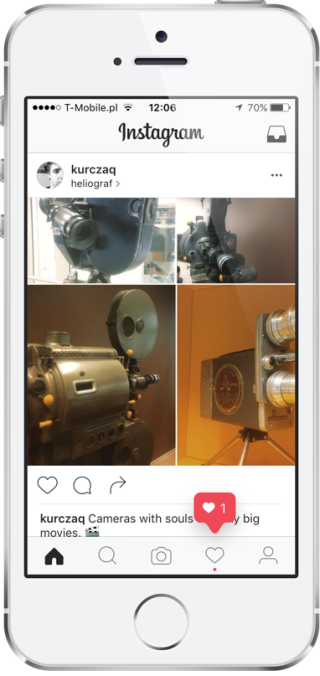
7. Twórz filmy poklatkowe
Timelapsy, czyli filmy poklatkowe można tworzyć na kilka sposobów. W przypadku iPhone, domyślna aplikacja aparatu pozwala na tworzenie ich przy automatycznych ustawieniach. Efekty tych nagrań nie są złe, jednak zdecydowanie lepiej zaopatrzyć się w specjalne programy do ich tworzenia, takie jak iMotion, gdzie ustawimy m.in. odstęp, w jakim będą robione kolejne zdjęcia. Hyperlapse, czyli kolejna pozycja od ekipy Instagrama, tym razem dostępna tylko na urządzenia z iOS. Pozwala nam na tworzenie filmów poklatkowych przy ręcznych ustawieniach, pozwalając nam jednak manipulować przyśpieszeniem nagranych treści oraz stabilizując obraz w przypadku spacerowania lub jazdy podczas nagrania.
Jak kręcić timelapsy z Hyperlapse?
1. Pobierz aplikację z App Store.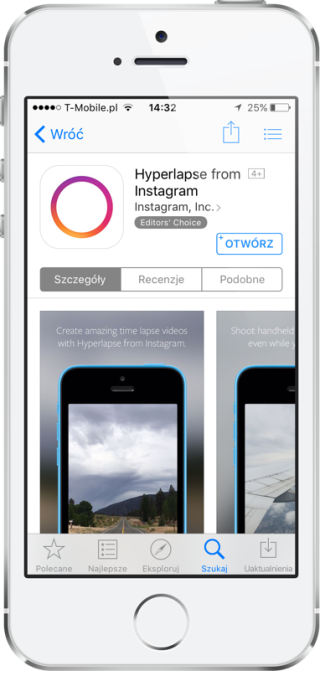
2. Rozpocznij nagrywanie filmu poklatkowego.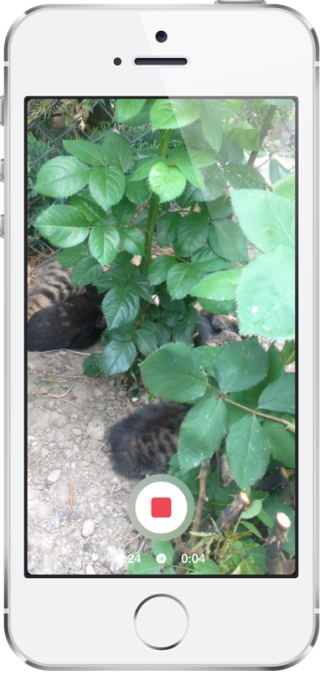
3. Po zakończeniu nagrania wybierz stopień przyśpieszenia filmu i rozpocznij zapisywanie filmu.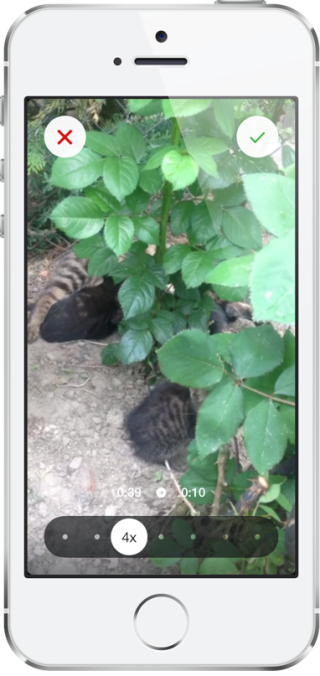
4. Poczekaj na zakończenie renderowania.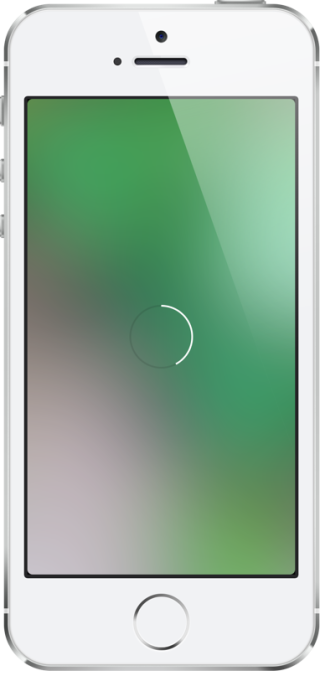
5. Udostępnij go na Instagramie lub innej sieci społecznościowej.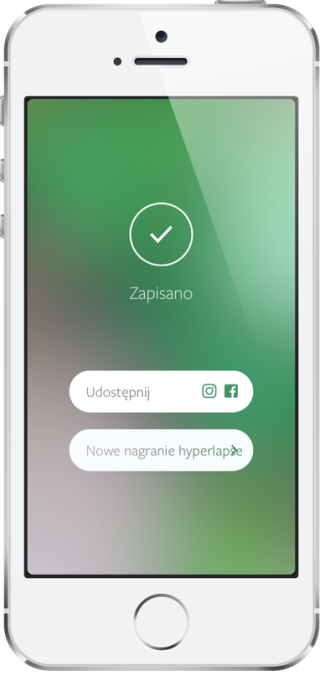
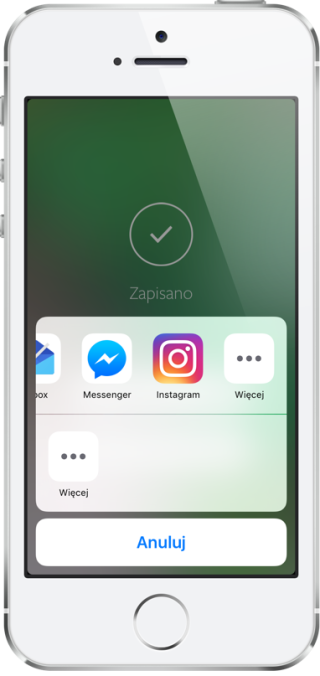
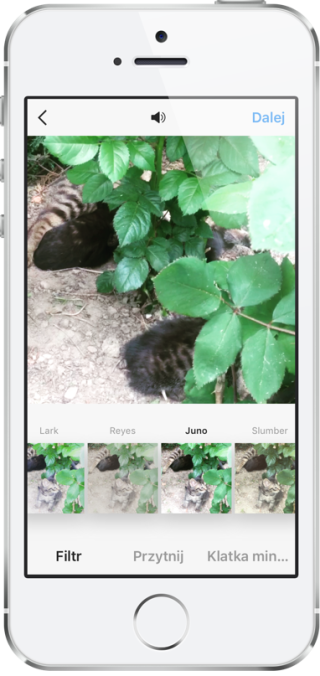
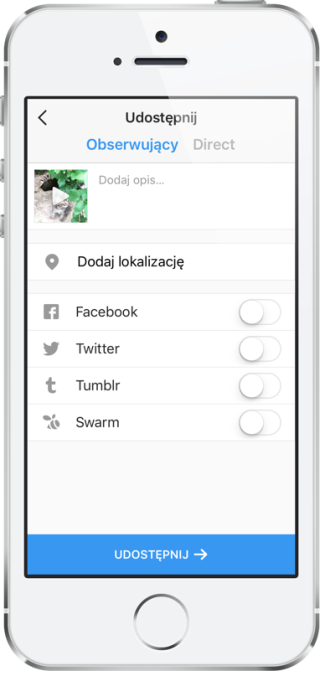
8. Stwórz zapętlającą się animację
GIF-y, czyli animowane obrazki, a najczęściej filmy przekonwertowane do formy ruchomej grafiki prawdopodobnie nigdy nie wyjdą z użycia, przeżywając dziś swoją drugą młodość. Próbując wykorzystać ten fakt, twórcy omawianej dziś sieci społecznościowej postanowili stworzyć narzędzie pozwalające na zapętlanie krótkich filmików, aby te funkcjonowały na „tablicy” niczym, jak GIF-y na stronach. Program ten nazywa się Boomerang for Instagram.
Jak tworzyć zapętlające się animacje?
1. Pobierz aplikację.
![]()
![]()

2. Uruchom program i zacznij nagrywać coś ciekawego.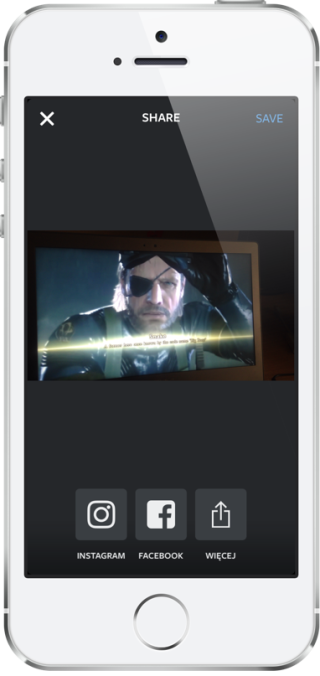
3. Zapisz animację i udostępnij ją do dowolnej sieci społecznościowej.
9. Linkowanie swojego profilu do innych sieci społecznościowych
Jeśli kręci was fotografia mobilna, warto jest połączyć wasze konto Instagramu z innymi sieciami społecznościowymi, gdzie będziecie mogli udostępniać posty z fotograficznej sieci społecznościowej. Należy jednak pamiętać, że publikując zdjęcie na Facebooku, każdy z waszych znajomych (oraz często, przy braku modyfikacji uprawnień do oglądania waszego profilu, również znajomy znajomych) będzie w stanie je obejrzeć bez względu na to, czy obserwuje was na Instagramie, czy nie, ponieważ samo zdjęcie zostanie udostępnione w samym Facebooku. Naturalnie w tej sytuacji oglądający nie będzie miał możliwości oglądania pozostałych fotografii znajdujących się na profilu, jeżeli nie miały znajdować się również na Facebooku.
Linkowanie do sieci społecznościowych pomoże nam m.in. znaleźć swoich znajomych z Facebooka oraz Twittera w opisywanej przez nas dzisiaj sieci społecznościowej, oraz powiększy zasięg naszych fotografii, co pozytywnie wpłynie na naszą oglądalność i rozpoznawalność w świecie mobilnych fotografów, jeśli będziecie mieli zamiar osiągnąć coś w kierunku profesjonalizacji swojego hobby.
Jak podłączyć do Instagrama pozostałe sieci społecznościowe?
1. Uruchom aplikację i przejdź do sekcji Profilu.
2. W Ustawieniach przejdź do sekcji Ustawień, gdzie znajdziesz Powiązane konta.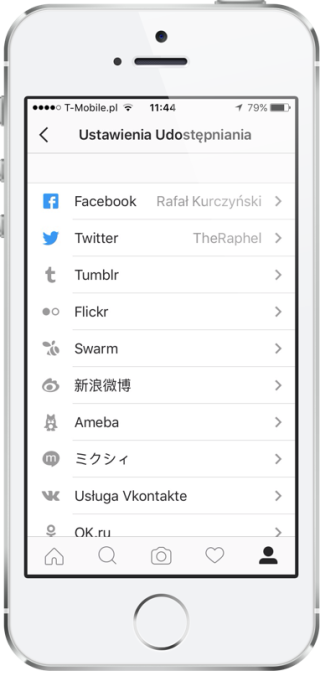
3. W Ustawieniach udostępniania, które aktywują się po dotknięciu funkcji z poprzedniego punktu, możesz zalogować się do wymienionych w programie sieci społecznościowych. Z popularniejszych w Polsce są tu: Facebook, Twitter, Tumblr, Flickr i Swarm.
10. Wysyłanie zdjęć w prywatnych wiadomościach
Wysyłanie fotografii w prywatnych wiadomościach na Instagramie można podzielić na dwie kategorie — wysyłanie wiadomości prywatnych oraz udostępnianie do danej osoby fotografii, którą zobaczyliśmy w samej sieci społecznościowej.
Aby zdecydować się na pierwszą opcję, należy dotknąć ikony znajdującej się po prawej stronie loga programu, następnie dotknąć symbolu tworzenia nowej wiadomości lub wybrać kontakt, z którym prowadzimy konwersację i wysłać mu fotografię lub wiadomość tekstową.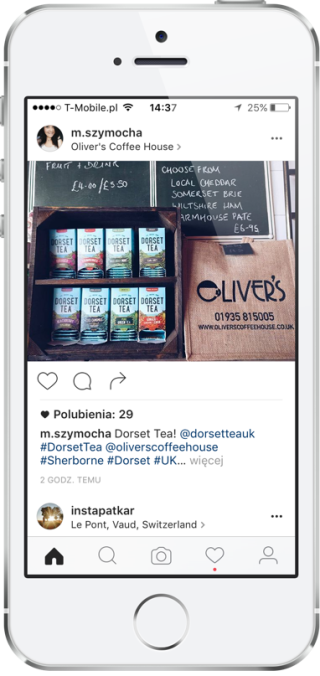
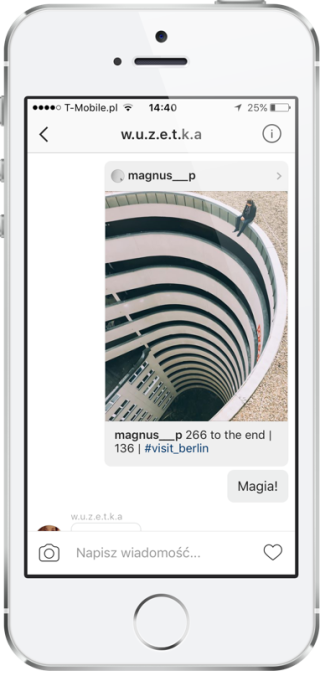
Druga jest znacznie prostsza, niejako będąc uproszczeniem tej pierwszej — wystarczy znaleźć interesującą nas fotografię i dotknąć przycisk udostępniania, który znajduje się tuż obok ikony serduszka i zostawienia komentarza. Gdy w ją wybierzemy, pojawi się nam lista kontaktów, z którymi kontaktujemy się najwięcej oraz możliwość ręcznego wyszukania interesującego nas profilu, któremu przekażemy fotografię lub film. Gdy kogoś już wybierzemy, będziemy mogli zostawić mu krótką wiadomość tekstową i wysłać zdjęcie.